Microsoft sẽ thay đổi hoàn toàn ứng dụng Office được yêu thích thành ứng dụng MS 365 vào năm 2023. Với ứng dụng mới, bạn sẽ nhận được nhiều tính năng mới và cải tiến hơn mà ứng dụng Office sắp biến mất còn thiếu.
Nhưng trước khi chuyển sang quá trình chuyển đổi này, mẹo lý tưởng là sao lưu hoàn toàn các tệp và thư mục Microsoft Office hiện tại của bạn. Điều này là do có thể có hoặc không có lỗi khi chuyển sang ứng dụng mới. Ngoài ra, việc không sao lưu các tệp của bạn có thể dẫn đến các rủi ro bảo mật tiềm ẩn. Như đã nói, có nhiều cách để bạn có thể sao lưu các tệp và thư mục Office của mình.
Làm cách nào để sao lưu các tệp Microsoft Office?
Thông thường, MS Office tự động lưu tất cả các tệp và thư mục của bạn vào OneDrive. Nhưng bạn vẫn có một số tùy chọn để sao lưu dữ liệu của mình. Dưới đây là một số ví dụ:
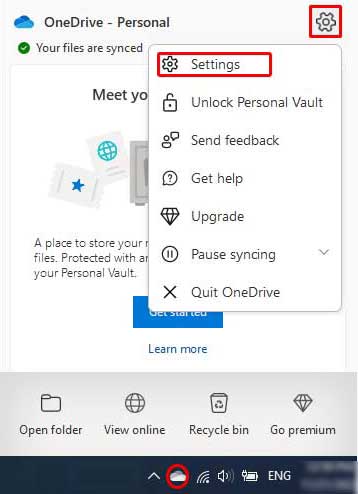
Sao lưu tệp vào OneDrive
Một trong những phương pháp đơn giản nhất để sao lưu tệp của bạn vào OneDrive trực tiếp từ thanh tác vụ trên PC Windows của bạn. Đây là cách bạn có thể thực hiện:
Tìm biểu tượng OneDrive trên thanh tác vụ của bạn. Nó có biểu tượng đám mây và bên cạnh biểu tượng pin hoặc Wi-Fi. Nhấp vào nó khi bạn đã tìm thấy nó. Nhấp vào biểu tượng bánh răng để mở Trợ giúp & Cài đặt. Một lần nữa, nhấp vào Cài đặt. 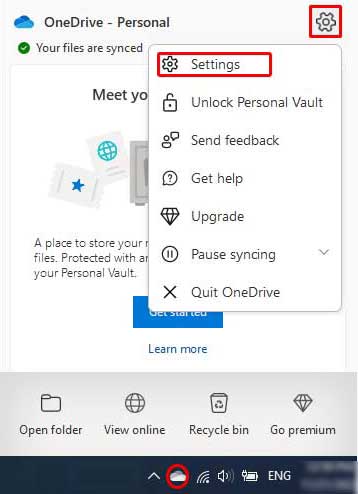 Bây giờ , bạn sẽ thấy một cửa sổ bật lên. Nhấp vào tab Sao lưu. Chọn tùy chọn Quản lý sao lưu.
Bây giờ , bạn sẽ thấy một cửa sổ bật lên. Nhấp vào tab Sao lưu. Chọn tùy chọn Quản lý sao lưu. 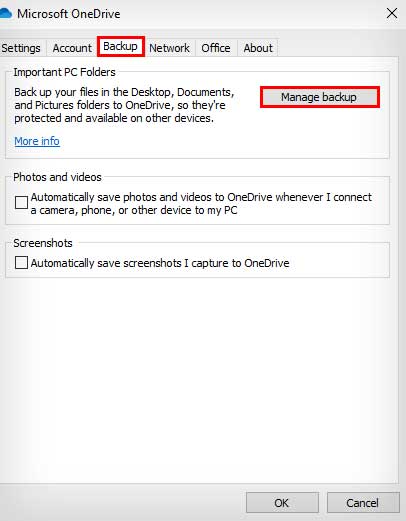
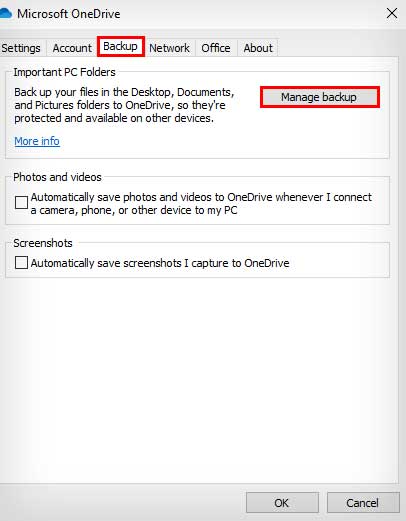 Làm như vậy sẽ mở ra ba tùy chọn để bạn lưu bản sao lưu của mình. Ví dụ: bạn có thể chọn Máy tính để bàn, Tài liệu và Ảnh. Nhấp vào một hoặc tất cả theo sở thích của bạn. Nhấp vào Bắt đầu sao lưu.
Làm như vậy sẽ mở ra ba tùy chọn để bạn lưu bản sao lưu của mình. Ví dụ: bạn có thể chọn Máy tính để bàn, Tài liệu và Ảnh. Nhấp vào một hoặc tất cả theo sở thích của bạn. Nhấp vào Bắt đầu sao lưu. 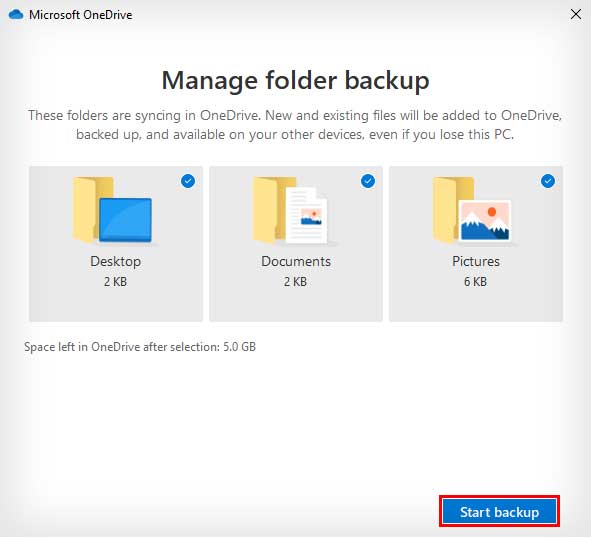
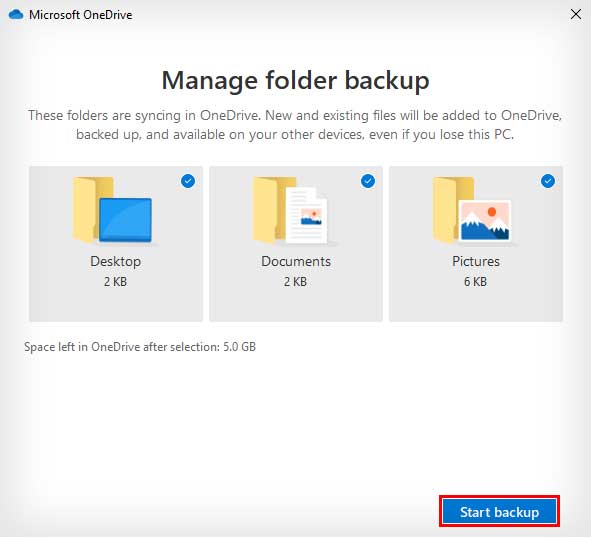 Bây giờ, bạn sẽ thấy thông báo “Outlook đang bắt đầu sao lưu các tệp của bạn.” Bạn có thể chuyển đến các thư mục đã chọn trên PC và tìm tất cả dữ liệu đã sao lưu của mình. Các tệp này sẽ có biểu tượng đám mây đính kèm.
Bây giờ, bạn sẽ thấy thông báo “Outlook đang bắt đầu sao lưu các tệp của bạn.” Bạn có thể chuyển đến các thư mục đã chọn trên PC và tìm tất cả dữ liệu đã sao lưu của mình. Các tệp này sẽ có biểu tượng đám mây đính kèm. 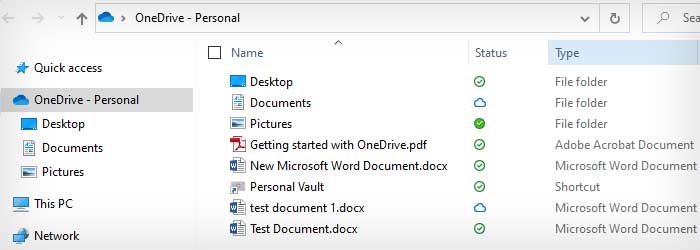
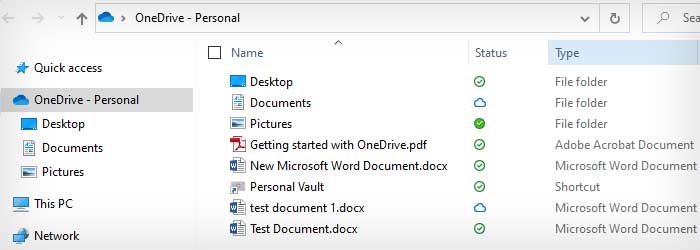
Các tệp đã sao lưu của bạn từ OneDrive chỉ khả dụng khi bạn trực tuyến. Nếu bạn muốn tải xuống các tệp trên PC của mình hoặc đặt chúng ở chế độ khả dụng ngoại tuyến, bạn có thể làm theo các bước sau:
Mở File Explorer. Nhấp vào 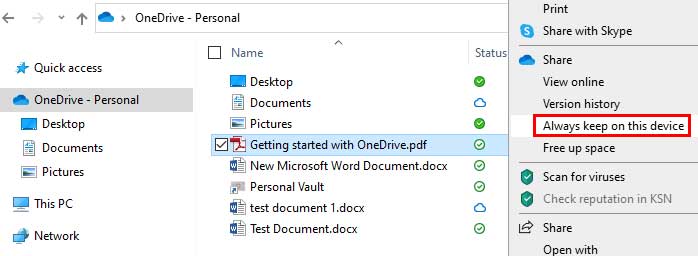
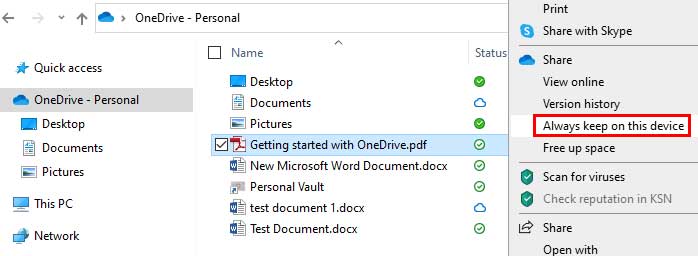 Khi các tệp đã sẵn sàng, chúng sẽ được đính kèm một biểu tượng dấu kiểm màu xanh lá cây cố định.
Khi các tệp đã sẵn sàng, chúng sẽ được đính kèm một biểu tượng dấu kiểm màu xanh lá cây cố định.
Thay đổi vị trí lưu mặc định
Bạn cũng có thể sao lưu các tệp Office của mình khi đang tạo chúng. Chỉ cần chọn vị trí để lưu các tệp trên máy tính của bạn và bạn sẽ không cần phải lo lắng về việc sao lưu chúng theo cách thủ công.
Mở file bất kỳ trên Office. Nhấp vào tên tệp của bạn ở đầu thanh menu. Bên dưới tên tệp, nhấp vào Vị trí.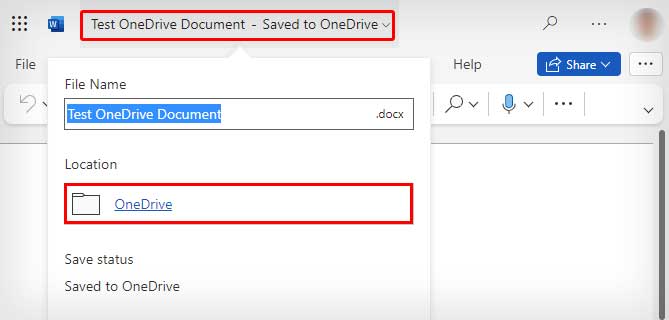
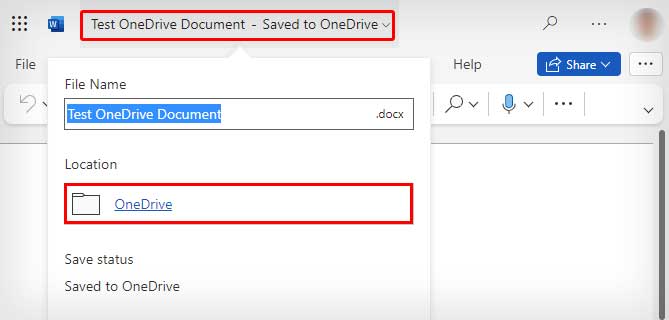 Chọn đích để lưu tệp của bạn. Bạn có thể chọn từ OneDrive for Business, OneDrive for Personal, This PC hoặc Browse. Chọn PC này hoặc Duyệt qua.
Chọn đích để lưu tệp của bạn. Bạn có thể chọn từ OneDrive for Business, OneDrive for Personal, This PC hoặc Browse. Chọn PC này hoặc Duyệt qua.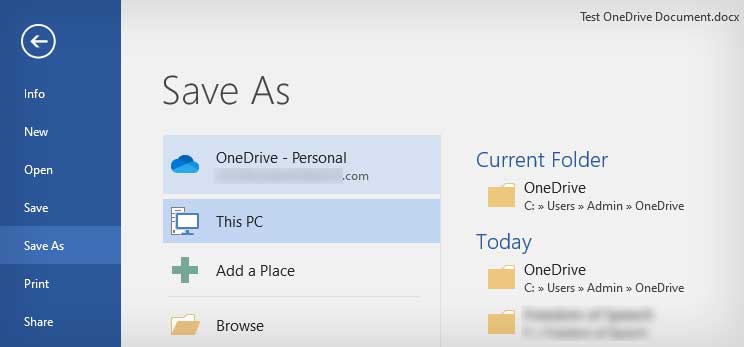
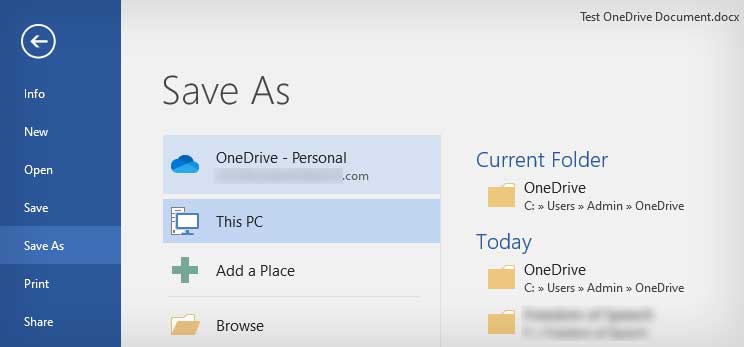 Nhấp vào Lưu.
Nhấp vào Lưu.
Tải xuống PC
Nếu bạn sử dụng phiên bản Office miễn phí và muốn quản lý tốt hơn bộ nhớ của mình, bạn chỉ cần tải chúng xuống bình thường. Sau đó, lưu nó vào PC của bạn. So với giải pháp đầu tiên, việc tải xuống các tệp riêng lẻ không chiếm dung lượng trên OneDrive của bạn. Bạn có thể làm theo các bước sau:
Mở OneDrive trên trình duyệt web của bạn và đi tới Tệp của tôi từ bảng điều khiển bên trái. 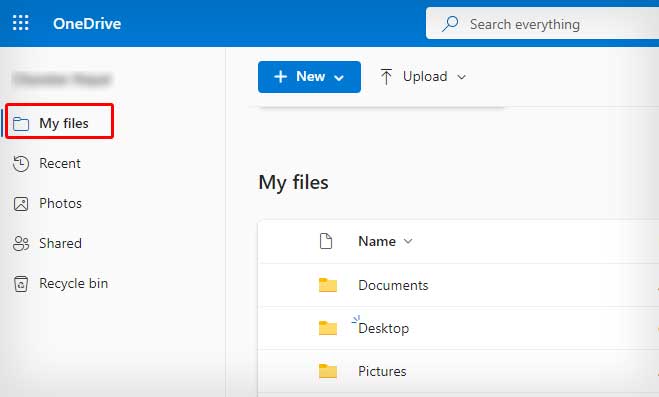
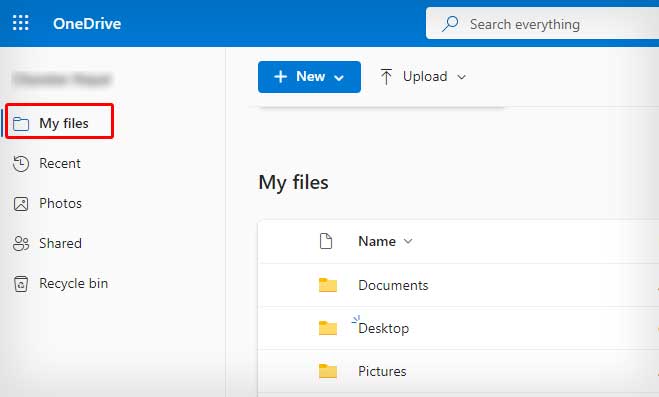 Chọn các tệp bạn chọn và nhấp vào menu ba chấm. Sau đó, nhấp vào tùy chọn Tải xuống.
Chọn các tệp bạn chọn và nhấp vào menu ba chấm. Sau đó, nhấp vào tùy chọn Tải xuống.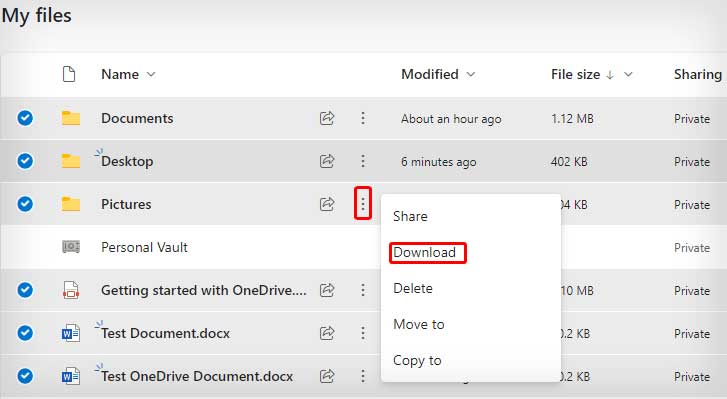
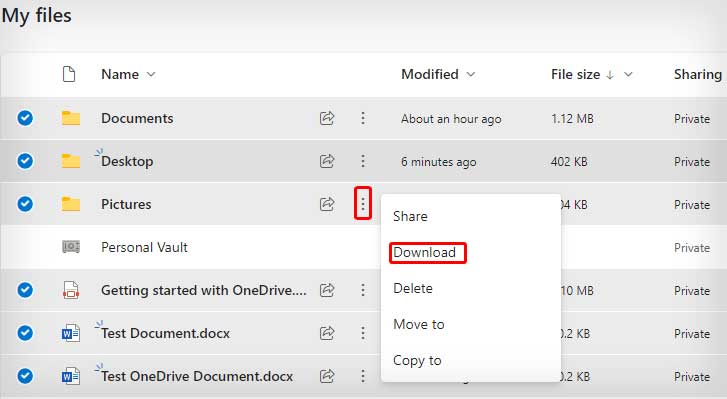 Bây giờ, hãy mở thư mục tải xuống và bạn sẽ tìm thấy các tệp của mình ở đó. Bạn có thể sao lưu các tệp trên PC hoặc ổ cứng ngoài.
Bây giờ, hãy mở thư mục tải xuống và bạn sẽ tìm thấy các tệp của mình ở đó. Bạn có thể sao lưu các tệp trên PC hoặc ổ cứng ngoài.
Sao lưu bằng Time Machine (Trên máy Mac)
Nếu bạn đang sử dụng máy Mac, sẽ có các bước hơi khác để sao lưu các tệp Office của bạn. Điều này là do không có tùy chọn sao lưu trực tiếp từ chính ứng dụng Office trên macOS. Vì vậy, chúng ta sẽ cần sử dụng ứng dụng tích hợp sẵn, Time Machine. Sau đây là những việc bạn cần làm:
Nhấp vào biểu tượng Apple và chuyển đến Tùy chọn hệ thống. 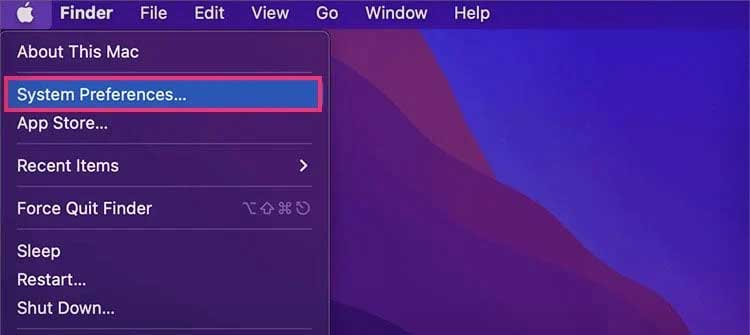
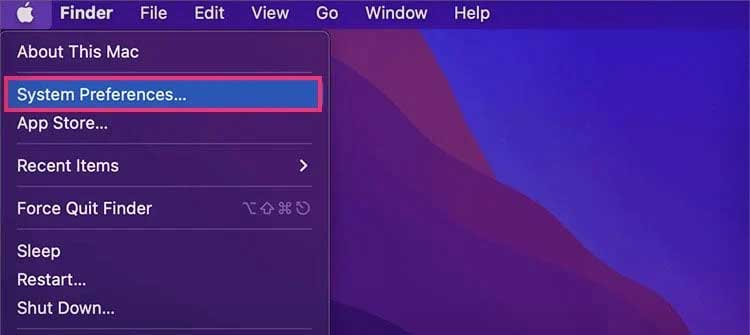 Truy cập Cỗ máy thời gian.
Truy cập Cỗ máy thời gian. 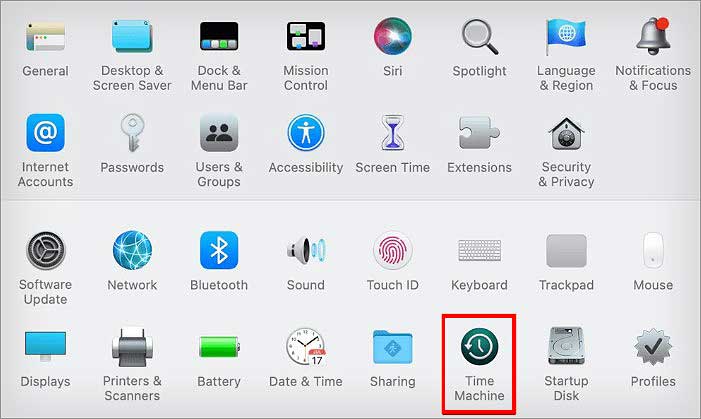
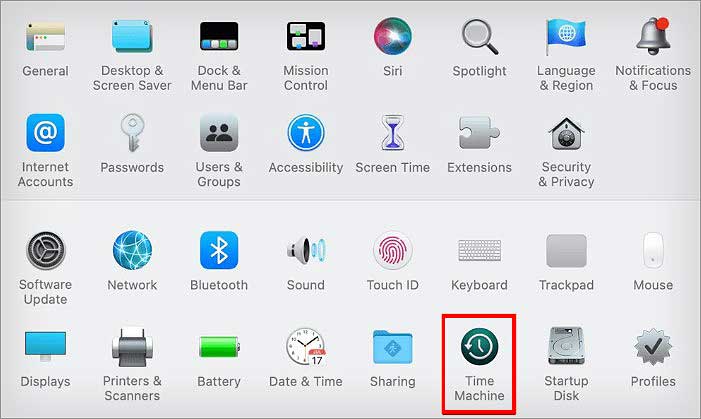 Trong cửa sổ bật lên, hãy bật Time Machine và nhấp vào Chọn ổ đĩa sao lưu.
Trong cửa sổ bật lên, hãy bật Time Machine và nhấp vào Chọn ổ đĩa sao lưu.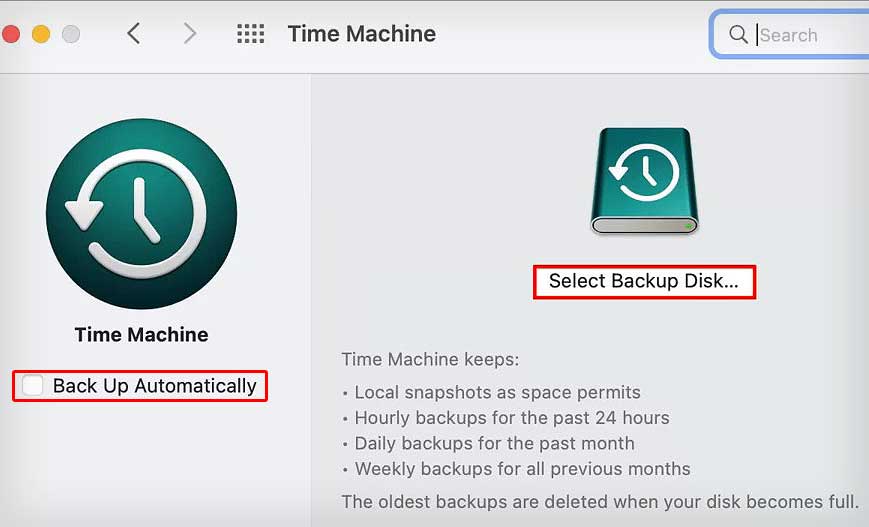 Chọn một vị trí để lưu dữ liệu sao lưu của bạn. Sau đó, nhấp vào Sử dụng đĩa. Ngoài ra, hãy nhớ chọn hộp có nội dung Tự động sao lưu.
Chọn một vị trí để lưu dữ liệu sao lưu của bạn. Sau đó, nhấp vào Sử dụng đĩa. Ngoài ra, hãy nhớ chọn hộp có nội dung Tự động sao lưu.
Làm cách nào để sao lưu khóa sản phẩm kích hoạt MS Office?
Nếu bạn muốn cài đặt lại MS Office hoặc định dạng PC của mình, tất cả dữ liệu của bạn liên quan đến ứng dụng MS Office sẽ bị mất. Khi bạn cài đặt ứng dụng, bạn chỉ có thể tiếp tục sử dụng ứng dụng Office hiện có của mình bằng khóa sản phẩm. Đây là lý do tại sao việc sao lưu khóa sản phẩm cũng rất quan trọng. Bạn có thể làm theo các bước sau để thực hiện việc này cho dù đó là Office 2010, 2013 hay 2016:
Nhấn phím Win + R để mở hộp bật lên Run. Trong trường văn bản, hãy nhập services.msc. Sau đó, nhấn Enter. Làm như vậy sẽ mở ra danh sách đầy đủ của tất cả các dịch vụ. Hãy tìm Bảo vệ phần mềm. Nhấp chuột phải vào dịch vụ đó và dừng dịch vụ.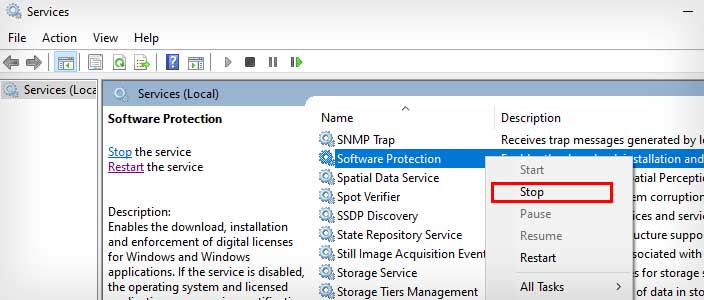
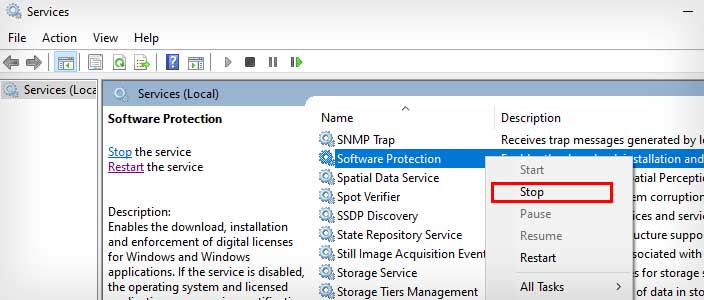 Sao chép thư mục có tên OfficeSoftwareProtectionPlatform và lưu vào ổ đĩa khác. Bạn có thể tìm thấy thư mục này ở vị trí C:\Program Files\Common Files\microsoft shared.
Sao chép thư mục có tên OfficeSoftwareProtectionPlatform và lưu vào ổ đĩa khác. Bạn có thể tìm thấy thư mục này ở vị trí C:\Program Files\Common Files\microsoft shared.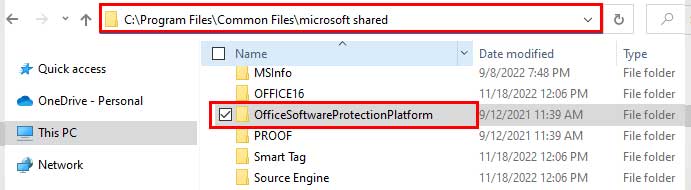
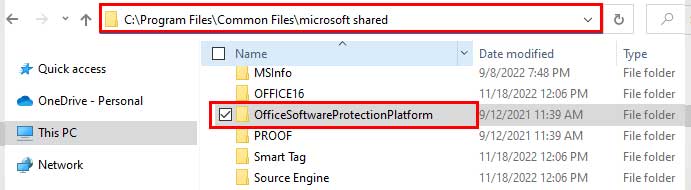
Cho dù bạn đang cài đặt lại MS Office hay đang chuyển Office sang PC mới, bạn chỉ cần sử dụng cùng một khóa sản phẩm chúng tôi vừa kích hoạt. Với điều này, bạn có thể tiếp tục sử dụng Office ngay từ nơi bạn đã dừng lại. Đây là cách bạn có thể khôi phục khóa sản phẩm kích hoạt MS Office:
Đảm bảo cài đặt cùng một phiên bản MS Office. Chuyển đến danh sách Dịch vụ và đảm bảo rằng Bảo vệ phần mềm đã dừng. Dán thư mục bạn vừa sao chép vào C: \Program Files\Common Files\microsoft được chia sẻ thay cho thư mục mặc định. Giờ đây, bạn có thể mở lại MS Office.
